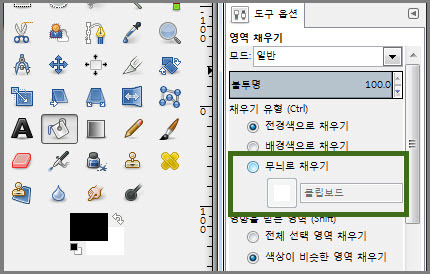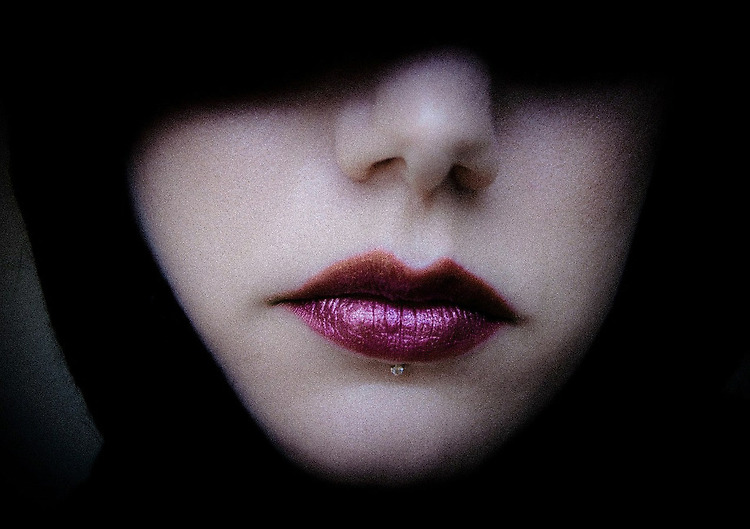아래 색상이 있는 사진을 연필로 그린 것처럼 만들어 보는 것입니다. 즉 아래 사진에서 색상 있는 부분을 연필로 그린 것처럼 하겠다는 것입니다. 그렇게 하는 것은 여기에서 배운 것입니다. 거기에 설명한 것은 약간만 변형하여 설명하겠습니다. 예제로 쓰일 사진은 https://pixabay.com/ko/여자-모델-햇빛-선글라스-여름-소녀-아름-다운-여성-422706/에서 구할 수 있습니다. 거기에서 구할 수 있는 사진은 상업적으로 사용할 수 있는 저작권에 안전하면서 질이 좋습니다.
https://pixabay.com/를 여러 번 설명했으므로 어떤 사이트인지 알 것입니다. 괜히 사진을 마음대로 사용하다 고소나 고발 당하지 마세요.
1 사진을 열어 레이어에서 이름은 원본이라고 변경하고 원본을 복제합니다. 그러면 원본 위에 원본 복사라는 이름의 레이어가 생깁니다. 그리고 색 - 무채화를 클릭한 후 설정을 밝기로 하여 사진을 색상이 없게 합니다. 원 강좌대로 채도를 -100으로 해도 됩니다. 채도를 -100으로 하는 것이 무채화하는 것이라는 것을 전에 말했습니다.
2 무채화한 레이어인 원본 복사를 복제하면 원본 복사 #1 레이어가 만들어집니다. 그러면 아래 그림처럼 레이어에 원본, 원본 복사, 원본 복사 #1이 있어야 합니다.
3 필터 - 가우시안 블루어를 선택하여 아래 그림처럼 설정하고 확인 버튼을 누릅니다. 이때 가우시안 블루어 값에 따라 달라지는데....뭐라 설명해야 하는지 모르겠네요. 영역과 진해짐 등이 정해진다고 해야 하나..강좌에서는 가우시안 블루어 값을 4로 했습니다.
4 색 - 반전을 선택한 후 레이어에서 불투명도를 50으로 합니다. 그리고 레이어를 합치기 위해 원본 복사 #1를 마우스 오른쪽 버튼으로 선택한 후 아래로 합치기를 합니다. 그러면 원본 복사 #1과 원본 복사는 합쳐져 원본 복사라는 레이어만 나타나고 다시 원본 복사라는 레이어를 복제하여 원본 복사 #1을 만들면 아래 그림처럼 레이어가 되어야 합니다.
5위 그림을 보듯이 원본 복사 #1의 모드를 닷지(Dodge)로 하면 아래 그림처럼 됩니다. 아래는 김프 도움말에 나온 닷지 모드에 대한 설명입니다. 아래 도움말을 읽으니 왜 닷지를 했는지 어렴풋이 이해되기도 하네요.
닷지(Dodge) 모드는 하위 레이어의 픽셀값에 256을 곱한뒤, 이를 상위 레이어 픽셀값을 반전시킨 값으로 나눈 값을 취합니다. 이 모드를 적용하면, 이미지는 밝하지며, 몇몇 색상은 반전되기도 합니다.
사진 보정에서 닷지(Dodge)는 어두운 방에서 찍은 사진의 특정 부분 노출값을 증가시켜 줄때 사용됩니다. 이를 적용하면 그림자 속에 숨어있던 부분들이 드러납니다. 하지만 그레이스케일의 이미지에서 이러한 용도로 사용한다면, 레이어 모드보다 페인팅 도구 중 닷지(Dodge)/번(Burn) 도구를 사용하는 것이 좋습니다. - From : 김프 도움말
이 글 처음 사진 처럼 부분만 연필로 그린 것처럼 하는 것은 김프에서 레이어와 사각 선택 영역 선택 도구를 다룰 수 있다면 쉽게 알 수 있을 것입니다. 간단히 적으면 레이어에서 원본 복사와 원본 복사 #1을 합친 후 사각형 영역 선택 도구로 영역을 만들어 원본이 보이도록 잘라내면 됩니다. 무슨 말인지 모르면 넘어가세요.
http://registry.gimp.org/node/22018 에서 받을 수 있는 필터를 이용해서 위와 같은 효과를 낼 수 있는 필터가 있습니다. 거기에서 script-fu-pencil-drawing.scm을 받아 자신의 스크립트 폴더에 설치하여 김프를 실행하면 됩니다. 전 강좌인 2015/09/16 - 테두리 만들기 3, 필터 이용를 봤다면 스크립트를 설치할 수 있을 것입니다. 저는 지금 이 필터를 아래 그림에 곳에 설치했습니다. 그런데 이 글을 컴퓨터를 포맷하기 전에 적었으므로 사용자 계정이 kimkim인 C:\사용자\kimkim\.gimp-2.8\scripts에 설치했습니다.
설치한 후 김프를 실행하여 필터 > Pencil Drawing을 적용합니다. 그 결과는 아래와 같습니다. 위에것과 별 차이가 없습니다. 단 옵션 설정에 따라 약간 다를 수 있습니다. 전 강좌에서 봤듯이 필터를 사용하면 여러 복잡한 과정을 한 번에 할 수 있으니 좋거나 편하다니까요.
'IT.인터넷.생활 관련 > 어플.프로그램.앱.웹' 카테고리의 다른 글
| 짜증 나는 스팸 전화차단 (0) | 2016.07.11 |
|---|---|
| 투명 부분 제거하기 (0) | 2015.10.12 |
| 빈공간에 텍스처 채우기 (0) | 2015.10.09 |
| 마스크 이해, 제대로 설명했나 모르겠다. (0) | 2015.10.02 |
| 네온효과 세번째 - 네온 글자 2 (0) | 2015.09.15 |
| 네온효과 두번째, 사람 주위에 빔 (0) | 2015.09.13 |
| 네온효과 네 번째 - 선색 변경 (0) | 2015.09.12 |
| 배경에서 물체 지우기 따라하기 (2) | 2015.09.11 |